Corrija o código de erro 80070002 ou 80180002 do Microsoft Office ao adicionar uma conta escolar
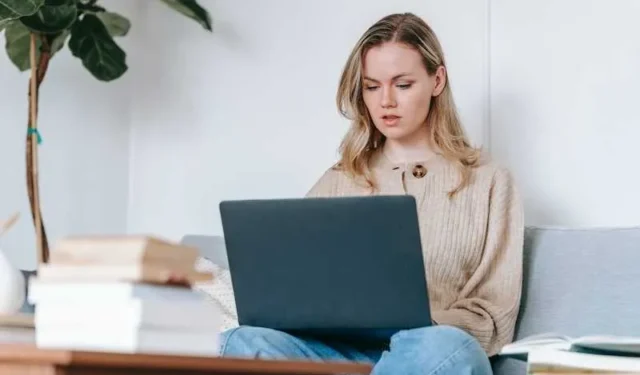
Adicionar sua conta escolar ao pacote de aplicativos do Microsoft Office 365, como Teams, Outlook , Word ou Excel, é necessário para obter acesso ao seu e-mail e ao restante dos recursos online da sua organização. Embora o processo em si seja fácil e simples, vários usuários reclamam de receber o código de erro 80070002 ou 80180002 sempre que tentam fazê-lo.
Como solucionar problemas de conta escolar e corrigir o código de erro 80070002 ou 80180002 do Microsoft Office, Teams ou Outlook
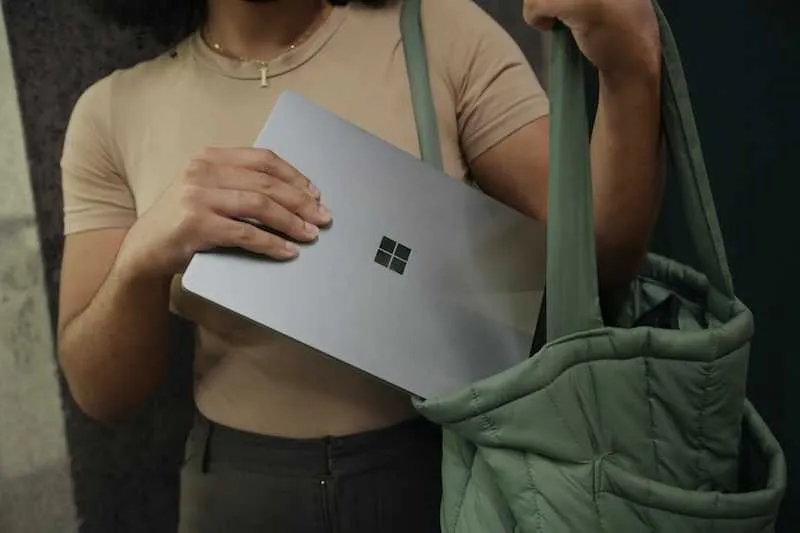
Para evitar o trabalho de andar em círculos, aqui estão algumas coisas que você pode fazer para se despedir desses erros irritantes .
Antes de mergulharmos nas soluções, aqui está a mensagem de erro que você pode encontrar quando ocorre uma dessas falhas:
“Algo deu errado – sua conta não foi configurada neste dispositivo porque o gerenciamento do dispositivo não pôde ser ativado. Código de erro: 80180002 ou 80070002”
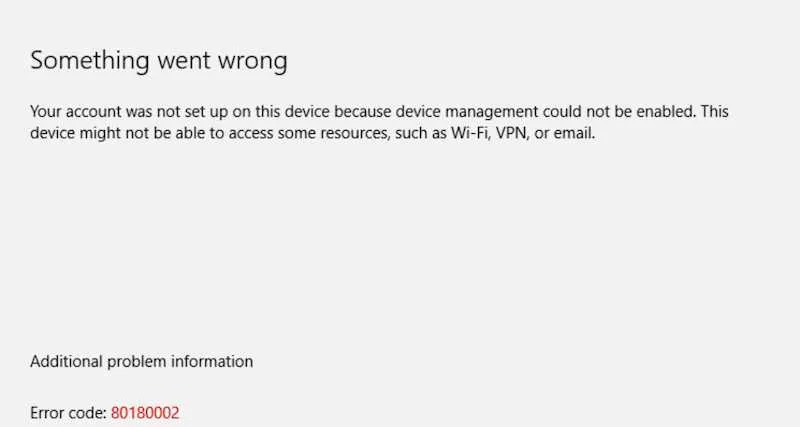
Confirme a ativação do Microsoft Office
A execução de diferentes processos na Microsoft, especificamente contas integradas, só será possível se você estiver usando um pacote Office ativo. Siga as etapas abaixo para verificar se o Microsoft Office está habilitado e ativado no dispositivo que você está usando:
- Abra qualquer aplicativo da Microsoft e clique na guia Arquivo.
- Escolha a opção rotulada Conta.
- Consulte os detalhes do produto, bem como o pacote ativo do Microsoft Office, se estiver habilitado.
Se você descobriu que não está usando um pacote ativo, certifique-se de obter um antes de prosseguir com a adição de sua conta escolar.
Use o solucionador de problemas de hardware
A execução do solucionador de problemas de hardware permitirá identificar problemas no hardware do seu dispositivo. Basta seguir as etapas abaixo para fazer isso:
- Pressione as teclas R e Windows simultaneamente para abrir a caixa de diálogo Executar.
- Digite msdt.exe -id DeviceDiagnostic na caixa de diálogo.
- Aguarde o início do processo de solução de problemas de hardware do dispositivo.
- Verifique se o problema foi resolvido posteriormente.
Garanta a integração adequada do sistema de gerenciamento de dispositivos
Você também poderá obter o código de erro 80070002 ou 80180002 sempre que adicionar uma conta escolar no Microsoft Office, se ativar o gerenciamento de dispositivos. Mesmo que você já o tenha ativado no passado, você ainda pode querer repetir o procedimento novamente para garantir que funcione conforme o esperado.
Definir configurações do Microsoft Intune
Problemas relacionados ao Microsoft Intune também podem impedir que você adicione e configure sua conta escolar no Microsoft Office. Você deve alterar as configurações MAM/MAM do Microsoft Intune para nenhuma e tentar fazer login novamente. Na maioria das vezes, isso permitirá que você adicione e configure sua conta escolar sem problemas.
Entre em contato com o suporte do Microsoft Office
O código de erro 80070002 ou 80180002 do Microsoft Office às vezes pode ser um pouco técnico, a ponto de você precisar entrar em contato com a equipe de suporte do Microsoft Office e pedir ajuda. Dessa forma, você pode ficar tranquilo sabendo que trabalhará com quem sabe o que está fazendo e o que deve fazer em primeiro lugar.
Embrulhando-o
Na próxima vez que você encontrar o código de erro 80070002 ou 80180002 sempre que tentar adicionar sua conta escolar no Microsoft Office, tente uma ou todas as soluções acima para ver se alguma funcionará para sua situação e eliminará o problema mais cedo ou mais tarde. Dessa forma, você pode continuar aproveitando todos os recursos do Microsoft Office disponíveis para você.



Deixe um comentário